※本記事の料金表示は基本的に全て税込みです(一部キャッシュバックなど不課税のものもあります)。
「ポケットWi-Fiはかさばるから持ちたくない」
「テザリングで十分では?」
このように考え、テザリングを選択しようとする人は多いのではないでしょうか。
しかし、テザリングにも当然メリットとデメリットが存在するので、何も考えずにテザリングを契約すると後悔してしまうかもしれません。
本記事ではテザリングを使用するメリット・デメリットや、ポケットWi-Fiの利点について解説します。
どちらにするか迷っている方は、ぜひ参考にしてみてください。
「テザリング」とは?よく似た「Wi-Fi(ワイファイ)」や「Bluetooth(ブルートゥース)」との違い
そもそもテザリングとは、どのような機能でしょうか?よく似た言葉にWi-FiやBluetoothなどもあり、違いがわからないと思っている方も多いのでは。ここからは、テザリングについて、Wi-FiやBluetoothとの違いを交えてわかりやすく解説します。
テザリングとは
テザリングは、スマホなどのモバイル通信できる機器を使って、パソコンやタブレット、ゲーム機などをインターネットに接続する機能のことです。
いつも使用しているスマホがWi-Fiルーターの役割を果たすため、Wi-Fiルーターがない場所でも、パソコンなどの様々な機器をインターネットに接続できます。
テザリングは、スマホのデータ通信ができるエリア内であればどこでも使えることが特徴です。
Wi-Fi(ワイファイ)とは
Wi-Fiとは無線LANの国際標準規格のことで、パソコンやスマホ、タブレット、ゲーム機などの、ネットワーク接続に対応した機器を無線LANに接続する統一の規格のことです。
Wi-Fi接続の仕組みを簡単に説明すると、親機の無線LANルーターから電波が飛び、電波が届く範囲内でのみインターネットに接続できます。スマホやパソコン、タブレット、プリンターなどWi-Fiに対応した多くの機器が利用できます。
自宅などでインターネットに接続するには光回線を建物内に引き込む工事を行った後、LANケーブルを使って端末に直接有線LANで接続するか、無線LANルーターで無線接続する必要があります。
カフェやコンビニなどの街中でもWi-Fiを利用できる場所があり、中には無料で使えるフリーWi-Fiもあります。ただし、フリーWi-Fiは不特定多数の人がアクセスするため、個人情報や支払いに関する情報が漏洩するリスクがある点を覚えておく必要があります。
ポケット型Wi-Fi
ポケット型Wi-Fiは持ち運びできるWi-Fiルーターで、モバイルルーターやモバイル型Wi-Fiなどと呼ばれることもあります。ポケット型Wi-Fiは光回線とは異なり、スマホと同じモバイル回線を使ってインターネット接続します。例えば受信の流れの場合、それぞれの基地局から電波を飛ばし、ポケット型Wi-Fiで電波を受け取り、そこから様々な機器へ電波を飛ばします。
スマホと同じモバイル回線を利用しているため、ポケット型Wi-Fiを使うには通信業者との契約が必要。SIMカードを端末に挿入することで使用できるようになります。充電して持ち運びできるため、対応エリア内であれば様々な場所でインターネットに接続できます。
無線LANルーターは自宅の光回線を電波の届く範囲で様々な機器をインターネットに接続できる一方持ち運びできませんが、ポケット型Wi-Fiはモバイル回線を利用してインターネット接続するので持ち運びできます。
Bluetooth(ブルートゥース)とは
BluetoothはWi-Fiと同じように、無線通信技術の一つです。Bluetoothに対応している機器同士は、一定の範囲内であればケーブル不要でデータをやり取りできます。
BluetoothとWi-Fiの違いを表にまとめると以下の通りです。
| Bluetooth(ブルートゥース) | Wi-Fi(ワイファイ) | |
|---|---|---|
| 通信速度 | やや遅い | 速い |
| 通信できる距離 | 10~100m | 100~300m |
| 消費電力 | 少ない | 多い |
| 接続台数 | 少ない | 多い |
BluetoothはWi-Fiと比較して消費電力が少なくペアリングが容易なため、ワイヤレスイヤホンなどの長時間使用するものにはBluetoothがよく利用されています。
つまりBluetoothとWi-Fiはその特性の違いから、主な用途が違います。Bluetoothはイヤホンとパソコンなど近くにある2台の機器を接続するために利用するのに対して、Wi-Fiは複数の機器をインターネットに接続できるインターネット環境を構築するために利用します。
BluetoothとWi-Fiはそれぞれ通信規格の一つですが、特性の違いから使い分けされています。
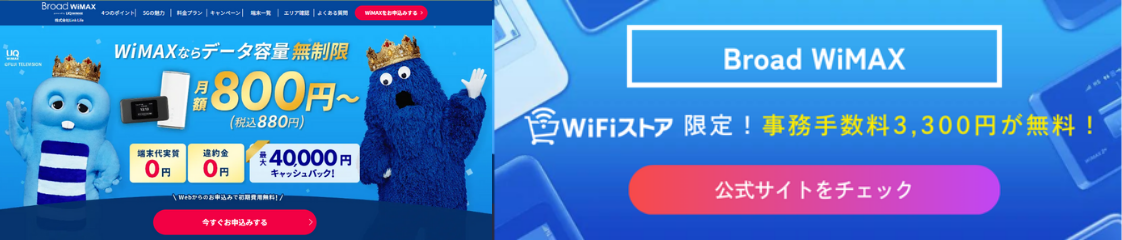

テザリング用端末とPCなどの端末との接続方法は大きく3種類
スマホなどのテザリング用の端末とパソコンなどインターネット接続したい機器をテザリングで接続する方法は、大きく以下の3種類があります。
- Wi-Fiテザリング
- USBテザリング
- Bluetoothテザリング
それぞれの接続方法には、メリットやデメリットがあります。違いを確認していきましょう。
Wi-Fiテザリング
テザリングの中でも、Wi-Fiを使った接続方法は最も一般的な方法で、スマホの通信をWi-Fi接続の親機として接続します。
Wi-Fiテザリングはテザリングの接続方法の中では、通信速度が速く、複数の機器を接続できるメリットがある一方、バッテリーの消費量やデータ通信容量が大きいデメリットもあります。
USBテザリング
パソコンなどインターネットに接続したい機器とスマホをUSBケーブルで接続するのが、USBテザリングです。
USBテザリングは有線接続のため、通信が安定しやすく、データ転送速度も高速です。パソコンから充電しながら利用できるため、バッテリー消費量を気にしなくて良い点もメリットです。
デメリットは、USBポートがない機器では使用できず、USBケーブルを持ち運ぶ必要がある点です。パソコンから電源供給するため、パソコンのバッテリー容量にも注意が必要です。また、1回の接続で1台の機器にしか接続できない点もデメリットです。
Bluetoothテザリング
Bluetoothテザリングは、スマホとの距離が近い場合に利用できる接続方法です。Wi-Fiテザリングと比較すると、バッテリー消費量が少ないため、充電できない場所での作業におすすめです。ただし、通信速度はWi-FiテザリングやUSBテザリングと比較すると遅くなります。
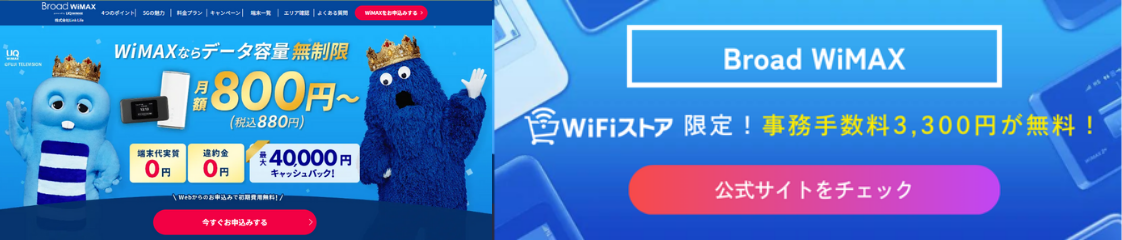

スマホのテザリング設定のやり方
テザリングしたいと思っても、やり方がわからない方もいるでしょう。ここからは、スマホのテザリングのやり方について、iPhoneとAndroidの場合に分けて、それぞれ紹介します。
注意点として、テザリングをするのに事前に申し込みが必要な場合があります。そのためテザリングをする前に、契約しているキャリアやプランで別途テザリングの申し込みが必要かを確認しましょう。
例えばドコモは事前の申し込みは不要ですが、auやソフトバンクは申し込みが必要です。事前の申し込みが必要な場合は、申し込みを済ませてからテザリングを行いましょう。
iPhoneの場合
テザリングは主にAndroidの機能として使用される言葉で、iPhoneでは「インターネット共有」と呼ばれます。そのため、設定から「テザリング」を探しても見つかりません。テザリングする際には、設定から「インターネット共有」を探しましょう。
テザリングする前に、親機となるiPhoneの設定をします。Wi-Fi接続やBluetooth接続する場合は、「設定」からWi-FiもしくはBluetoothをオンにします。
Wi-Fi接続する場合
- 「設定」>「モバイル通信」>「インターネット共有」または「設定」>「インターネット共有」の順に選択する
- 「インターネット共有」をオンにする
- 「他の人の接続を許可」をオンにする
- Wi-Fiパスワードと端末名を確認する
- 親機の画面を表示したまま他の端末をそのWi-Fiネットワークに接続する
- 子機で「設定」>「Wi-Fi」の順に選択する
- リストでiPhoneを見つける
- Wi-Fiネットワークをタップして接続
- 入力画面でインターネット共有のパスワードを入力する
ホーム画面の上に、「インターネット共有中」と表示されていれば、テザリングが成功しています。
Bluetooth接続する場合
- 「設定」>「モバイル通信」>「インターネット共有」または「設定」>「インターネット共有」の順に選択する
- 「インターネット共有」をオンにする
- 「他の人の接続を許可」をオンにする
- 「Bluetooth」をオンにする
- 子機側のBluetooth設定でiPhoneを探しペアリングする
USB接続する場合
- iPhoneとインターネット接続したい端末をUSBケーブルで接続する
- iPhoneの画面に「このコンピュータを信頼しますか?」というメッセージが表示された場合は「信頼」をタップする
パソコンを接続する場合は、新しいネットワーク接続としてiPhoneが表示されるため、選択して接続します。
Androidの場合
Android端末の場合も、接続方法によってやり方が異なります。接続方法ごとにテザリングの手順を紹介します。
Wi-Fi接続する場合
Wi-Fi接続する場合は、まず親機の設定から進めます。「設定」から「無線とネットワーク」>「テザリングとポータブルアクセス」>「ポータブルWi-Fiアクセスポイント」の順に選択します。
次にAndroid端末の、アクセスポイントを設定します。「アクセスポイント名」「暗号化タイプ」「パスワード」を入力します。
アクセスポイントの設定が終わり、Wi-Fiアクセスポイントをオンにすれば他の端末から接続できるようになります。以降の手順は、以下の通りです。
- 画面を上から下にスワイプする
- アクセスポイントアイコンを長押しする
- 「Wi-Fiアクセスポイント」をオンにする
Bluetooth接続する場合
Bluetooth接続する場合は、まず親機と子機の「設定」から「デバイス接続」を選択して「Bluetooth」をオンにします。次の手順は、以下の通りです。
- 使用可能なデバイスにお互いの端末名が表示されたらタップする
- Bluetoothペア設定要求が表示され、ペアリングする端末が正しければペアリングする
- 子機のデバイスのネットワーク接続を設定する
- スマホのが画面を上から下にスワイプする
- アクセスポイントアイコンを長押しする
- 「Bluetoothテザリング」をオンにする
USB接続する場合
USB接続する場合は、Android端末とパソコンなどをUSBケーブルで接続します。テザリングの手順は以下の通りです。
- USBケーブルと接続したら画面上部に通知が表示される
- スマホで画面を上からスワイプする
- アクセスポイントアイコンを長押しする
- 「USBテザリング」をオンにする
ここまで、テザリングの概要やテザリングの方法を紹介してきました。次章からは、テザリングとポケット型Wi-Fiの違いを徹底比較します。どっちがいいか迷っている方は参考にしてください。
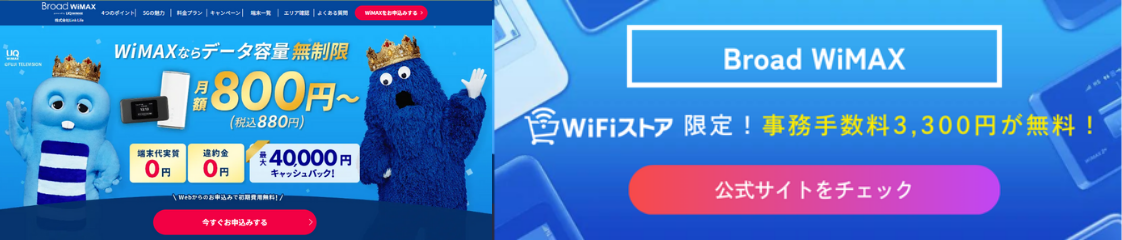

スマホでテザリングする場合とポケット型Wi-Fiを使う場合の違いを徹底比較!
ここからは、どっちがよいのか迷う方も多いテザリングとポケット型Wi-Fiの違いから、メリット・デメリットを比較していきましょう。
テザリングとポケット型Wi-Fiの特徴を比較すると以下の通りです。
| テザリング | ポケット型Wi-Fi | |
|---|---|---|
| 料金 | 無料~数百円 | 3,000円~4,000円 |
| 通信速度 | 遅い | 速い |
| 接続台数 | iphone:最大5台Android:最大10台 | 10~30台程度 |
| 回線契約 | スマホがあれば不要 | スマホとは別に必要 |
| バッテリー容量 | スマホのバッテリー容量による | スマホよりもバッテリ容量が大きい |
| 有線接続 | スマホとUSB接続できる | クレードルを使用すればできる |
| データ通信容量 | ・スマホのデータ容量による・テザリングの上限が設定されている場合がある | データ容量無制限のプランもある |
| 持ち物 | 増えない | 増える |
以下で、それぞれのメリット・デメリットを比較していきましょう。
テザリングのメリットとデメリット
ポケット型Wi-Fiと比較したテザリングのメリットとデメリットは、以下の通りです。
- スマホがだけでネット環境ができるから持ち物が増えない
- 新しい回線を契約する必要がない
- 別途月額料金がかからない
- スマホのバッテリーの消耗が激しい
- 通信制限にかかる可能性がある
- ポケット型Wi-Fiよりも通信速度が遅い
- オプション料金が発生することがある
ポケット型Wi-Fiと比較して、テザリングは通信速度が遅い点やスマホのバッテリー消耗が激しい点はデメリットです。一方新しい回線を契約する必要がない点や持ち物が増えない点がメリットです。それぞれ詳しく確認していきましょう。
メリット①スマホだけでネット環境ができるから持ち物が増えない
スマホの標準機能として使える「テザリング」は、設定からオンにするだけですぐに使い始められる手軽さが最大の魅力。スマホさえあれば、インターネット環境がない屋外でも、パソコンやタブレット、ゲーム機などをインターネットに接続できます。
スマホ以外の持ち物が増えないため、できるだけ手荷物を増やしたくない方にも最適です。また、急にインターネット環境が必要になった場合でも、スマホさえあればすぐに使える点もメリットです。
メリット②新しい回線を契約する必要がない
テザリングは、スマホのモバイル通信を使って他の機器をインターネットに接続できる機能です。そのため、パソコンやタブレットなどのために別でインターネット回線を契約する必要がありません。
契約先を探したり、申し込みをしたりといった手間をかけることなく、すぐにインターネット接続ができる点がメリットです。
メリット③別途月額料金がかからない
テザリング機能があれば新たな回線を契約する必要がないため、別途月額料金がかかりません。ポケット型Wi-Fiを契約すると、一般的な月額料金は3,000円~4,000円程度です。
テザリングをするためにオプション費用がかかる場合もありますが、多くの場合は数百円程度で別途回線契約するよりも費用を抑えられます。
デメリット①スマホのバッテリーの消耗が激しい
テザリングは、スマホのバッテリー消費が激しい点がデメリットです。Wi-Fi接続の場合は特に、Wi-Fiの電波を飛ばしながらスマホも常時接続しているため通常よりもバッテリー消費が早くなります。
そのため、長時間の使用にはテザリングは向いていません。長時間テザリングするためには、モバイルバッテリーや充電器を持ち歩く必要があります。
充電する環境がない場合は、Bluetooth接続を使って接続するなどで対策しましょう。
デメリット②通信制限にかかる可能性がある
テザリングは、スマホのデータ容量を消費するため、通信容量に上限があるプランの場合は通信制限にかかる可能性があります。
また、スマホでデータ容量無制限のプランに加入している場合でも、テザリングできる容量には以下のように上限を設けている場合もあります。
| キャリア | テザリング上限 |
|---|---|
| au | 合計30~80GB |
| ドコモ | 上限なし(スマホで契約している容量) |
| SoftBank | 合計30~50GB |
| 楽天モバイル | 無制限※ |
※公平なサービスのため、速度制限の場合あり
上限を超えると通信制限がかかるため、注意が必要です。
特にパソコンをテザリングで接続すると、様々なソフトウェアが自動で更新されるため、気づかない間に大量のデータ容量を消費する可能性も。テザリングでパソコンを使う場合は、長時間利用しない、自動更新をオフにするなどの対策が必要です。
デメリット③ポケット型Wi-Fiよりも通信速度が遅い
テザリングはポケット型Wi-Fiや光回線と比較すると、通信速度が遅い点もデメリットです。特にBluetooth接続でテザリングしている場合は、他の接続方法よりも通信速度が遅くなるため注意が必要です。
また、テザリング中に親機として使用しているスマホに着信があった場合には、通話が優先されるため、通話中は特に通信速度が遅くなります。機種によっては通話中にテザリングが切断されるものもあります。通話が終了すれば自動で再接続されますが、日常的にテザリングを使用している場合は、不便に感じることも多いでしょう。
デメリット④オプション料金が発生することがある
テザリングを利用するには、別途オプション費用がかかる場合があります。主なキャリアのテザリングオプション費用は以下の通りです。
| キャリア | テザリングオプション料金 |
|---|---|
| au | 無料 |
| ドコモ | 無料 |
| SoftBank | 無料~550円 |
| 楽天モバイル | 無料 |
ご覧の通り、オプション費用がかかり別途申し込みが必要な場合もあります。テザリングを利用する前には、オプション費用や申し込み方法を調べておきましょう。
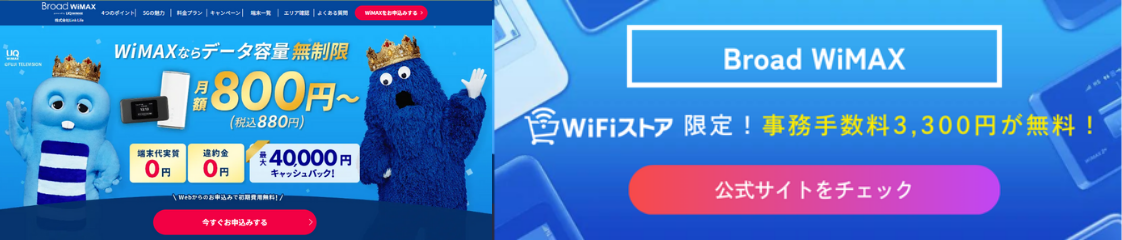

ポケット型Wi-Fiのメリットとデメリット
次に、テザリングと比較したポケット型Wi-Fiのメリット・デメリットを確認していきましょう。
- 高速通信で使えるデータ容量も多い(無制限もあり)
- バッテリー容量が大きく長時間利用できる
- クレードルで有線接続もできる
- 接続できる台数が多い
- 新たに契約する手間がかかる
- 持ち物が増える
- 月額料金がかかる
テザリングと比較すると、別途申し込みや月額料金がかかるものの、データ容量無制限で使える点や、接続できる台数が多い点がメリットです。
その他のメリット・デメリットを確認し、テザリングとの違いを比較していきましょう。
メリット①高速通信で使えるデータ容量も多い(無制限もあり)
ポケット型Wi-Fiは、テザリングと比較すると通信速度が速い点がメリットです。データ容量無制限で使えるプランもあるため、外出先などでインターネットをたくさん使いたい人におすすめです。
例えば、WiMAXのSpeed Wi-Fi 5G X12なら、最大通信速度は3.9Gbps(※1)でデータ容量は無制限(※2)で使えます。テザリングは通信速度が遅い場合があり、データ容量を気にする必要がありますが、ポケット型Wi-Fiなら無制限で利用できる点がメリットです。
※1 ベストエフォート型サービスです。 表記の速度はシステム上の下り最大速度であり、ご利用機種や提供エリアの対応状況により異なります。実際の通信速度は通信環境や混雑状況に応じて低下します。
※2 一定期間内に大量のデータ通信のご利用があった場合、混雑する時間帯の通信速度を制限する場合があります。
メリット②バッテリー容量が大きく長時間利用できる
ポケット型Wi-Fiにはバッテリーが内蔵しており、充電して使用できます。バッテリー容量はスマホよりも大きいため、スマホのテザリングよりも長時間使える点がメリットです。
例えば、WiMAXのSpeed Wi-Fi 5G X12やドコモのWi-Fi STATION SH-54Cのバッテリー容量は4,000mAh。iPhone15のバッテリー容量は3,349mAh、Android端末のGalaxy S24は4,000mAhです。
バッテリー容量はスマホとほとんど変わりませんが、テザリング中はスマホのバッテリー消費が激しくなります。スマホは常に通信しており、アプリを動かすなどテザリング以外のことでもバッテリーを消費しています。そのため、長時間テザリングを続けると充電切れの恐れがあります。
スマホのバッテリーがなくなると困りますが、ポケット型Wi-Fiならバッテリーがなくなってもスマホは使用できます。スマホのバッテリーの減りが心配な方には、ポケット型Wi-Fiがおすすめです。
メリット③クレードルで有線接続もできる
ポケット型Wi-Fiは、USBケーブルを使えば有線接続も可能。さらに専用のクレードルを使えば、ポケット型Wi-Fiをクレードルに置くだけで有線接続できます。有線接続すれば通信が安定するため、自宅でも快適にインターネットを使えます。
ポケット型Wi-Fiは、家の立地や置き場所、電波干渉などによって通信が不安定になることがあります。しかし、有線接続することによってこれらの心配がなくなり、通信速度が向上する点もメリットです。
例えば、1人暮らしなどで、自宅でも外出先でもインターネットを使いたい場合には、ポケット型Wi-Fiが向いています。
メリット④接続できる台数が多い
ポケット型Wi-Fiは、接続する台数がテザリングよりも多い点もメリットです。
テザリングはWi-Fi接続すれば最大10台程度接続できます。しかし、接続台数が多いと通信が不安定になり、不具合が起こる可能性も高くなります。
一方、ポケット型Wi-Fiの場合は15~30台程度接続可能。一度に複数台接続しても高速通信が可能です。そのため、タブレットやパソコン、ゲーム機など様々な機器をインターネット接続したい場合は、ポケット型Wi-Fiがおすすめです。
デメリット①新たに契約する手間がかかる
ポケット型Wi-Fiのデメリットは、スマホとは別に回線を契約する必要がある点です。インターネット回線を契約するため、手間や時間がかかり、契約にかかる費用なども別で発生します。
しかし、開通工事不要でインターネット回線を使えるため、端末が届けばすぐに利用開始できます。また、工事費がかからない点もメリットです。
デメリット②持ち物が増える
スマホだけでインターネット環境を構築できるテザリングと比較すると、ポケット型Wi-Fiは持ち物が増える点ではデメリットです。
うっかりポケット型Wi-Fiを忘れてしまうと、スマホ以外の機器をインターネットに接続できなくなります。持ち物を増やしたくない方には不便でしょう。
とはいえ、ポケット型Wi-Fiはスマホと同じ程度の大きさで、非常にコンパクトです。ポケットにも入る大きさのため、それほどかさばる感じがしないかもしれません。
デメリット③月額料金がかかる
ポケット型Wi-Fiは別の回線を契約するため、スマホとは別で月額料金がかかります。無料~数百円で利用できるテザリングと比較すると、月額料金の負担が大きいでしょう。
インターネットを接続するために、数千円の費用をかけたくない方には、テザリングがおすすめです。
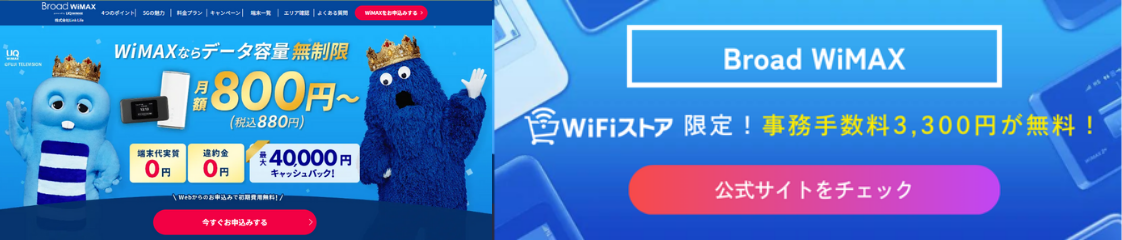

テザリングとポケット型Wi-Fiはどっちがおすすめ?
ここまで、テザリングとポケット型Wi-Fiの違いを徹底的に比較しました。ここからはそれぞれの特徴から、それぞれおすすめの人を紹介します。どちらが良いのか迷っている方は、参考にしてください。
テザリングがおすすめの人
テザリングは、費用をかけずスマホだけでインターネットができる手軽な方法です。一方、バッテリー消費が激しくデータ通信量が増えるため、長時間利用できないデメリットもあります。
これらの特徴から、テザリングは以下のような人におすすめです。
- インターネットを利用する頻度が低い人
- スマホのデータプランに余裕がある人
- 荷物を増やしたくない人
- インターネットを接続する台数が少ない人
ポケット型Wi-Fiがおすすめの人
ポケット型Wi-Fiは、テザリングと比較すると安定した高速通信が可能で、複数台接続できる点もメリットです。使い方によっては、光回線の代わりにもなります。
一方、スマホとは別の回線契約が必要なため、手間や費用がかかる点や荷物が増える点がデメリットです。これらの特徴からポケット型Wi-Fiがおすすめなのは、以下のような人です。
- 長時間インターネットを使いたい人
- データ通信量が多い人
- スマホのプランを上げたくない人
- 光回線の工事ができない賃貸住宅に住んでいる人
- 複数台インターネットに接続したい人
- 1人暮らしの人
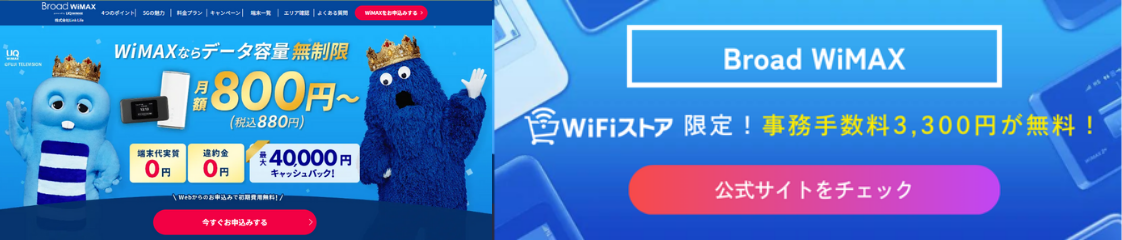

高速通信で通信量を気にせずインターネットを使いたいならポケット型Wi-Fiがおすすめ!おすすめ3選
安定した高速通信で通信量を気にせず、長時間インターネットを楽しみたいならポケット型Wi-Fiがおすすめです。
ポケット型Wi-Fiには様々な種類がありますが、おすすめなのは高速通信が可能なWiMAX回線とドコモ回線を使ったポケット型Wi-Fiです。中でもおすすめは以下の2つです。
- Broad WiMAX・MUGEN WiFi「Speed Wi-Fi DOCK 5G 01」
- ドコモ「Wi-Fi STATION SH-54C」
以上はいずれも、データ容量無制限で安定した高速通信が可能。それぞれのおすすめ理由を紹介します。
最新のWiMAX端末が低価格の料金プランでお得に使える「Broad WiMAX|Speed Wi-Fi DOCK 5G 01」

Broad WiMAXのサービス概要
| プラン名 | スタンダードプラン | スタンダードプラン (学割・引っ越しキャンペーン) | 期間なしプラン |
|---|---|---|---|
| 端末タイプ | ホームルーター、ポケット型WiFi | ||
| 回線サービス | au、WiMAX | ||
| 月額料金 | 初月:990円、1~36か月目:3,773円/月、37ヶ月目~:4,950円/月、(「スタンダード初月割」「スタンダード割」適用の場合) | 初月:0円、1~6か月目:3,223円/月、7ヶ月目以降:3,773円/月 37ヶ月目~:4,950円/月、(「学割・引っ越しキャンペーン」適用の場合) | 初月:990円、1~36か月目:4,378円/月、37ヶ月目~:4,950円/月、(「期間なし初月割」「期間なし割」適用の場合) |
| 実質月額料金 | 3,213円/月(24か月利用の場合) | 3,034円/月(24か月利用の場合) | 3,988円/月(36か月利用の場合) |
| 端末代金 | 35,640円(一括払いの場合はキャンペーンで31,680円) | ||
| 契約期間 | 2年 | 2年 | なし |
| 月間データ容量 | 無制限※1 | ||
| 最大通信速度※2 | ホームルーター:4.2Gbps(下り)、ポケット型WiFi:3.9Gbps(下り) | ||
| スマホセット割 | au、UQ mobile | ||
| 未成年の対応 | 18歳以上の方が契約可能です。18歳未満の場合は親権者名義で契約してください。 | ||
※1 一定期間内に大量のデータ通信のご利用があった場合、混雑する時間帯の通信速度を制限する場合があります。
※2ベストエフォート型サービスです。実際の通信速度は、お客さまのご利用環境、回線の状況などにより変化します。

■WEB割キャンペーン
内容:初期費用20,743円が、Web購入&クレカ払い&オプション加入で0円
開催期間:終了日未定
■乗換えキャンペーン
内容:乗り換え時の違約金最大40,000円還元
開催期間:終了日未定
■WiFiストア経由で事務手数料無料
内容:WiFiストア経由の申し込みで事務手数料無料
開催期間:終了日未定
■2台目キャンペーン
内容:2台同時申し込みで5,000円キャッシュバック
開催期間:終了日未定
■スタンダード初月割/期間なし初月割
内容:初月の月額利用料割引
開催期間:終了日未定
■スタンダード割/期間なし割
内容:1~36ヶ月の月額利用料割引
開催期間:終了日未定
■学割or引っ越しキャンペーン(スタンダードプランのみ)
内容:学生または引っ越しで月額利用料が初月無料、1~6カ月550円割引
開催期間:終了日未定
■端末一括払いで端末割引&キャッシュバック
内容:端末一括購入で31,680円&6か月利用で3,000円キャッシュバック
開催期間:終了日未定
Broad WiMAXの特徴とおすすめポイント
- Speed Wi-Fi DOCK 5G 01は高速通信が可能
- 月間のデータ通信量無制限※3
- 他社からの乗り換えで違約金の還元あり
- いつでも解約サポートで契約後のサポートも万全
- WiFiストア限定で事務手数料3,300円が無料に
Broad WiMAXでは、最新端末であるSpeed Wi-Fi DOCK 5G 01が使用できます。
Speed Wi-Fi 5G X12は、最大通信速度3.5Gbps(※2)と高速。本体を置いて利用できるドックを備えており、自宅でも通信が安定することがメリットです。月間データ量無制限のため、データ容量を気にすることなくインターネットをいつでも利用できる点もメリットです。
Broad WiMAXは、他社からの乗り換えで最大40,000円の違約金が還元されるため、安心して乗り換えできます。
契約後に万が一、通信速度が遅い、つながりが悪いなどの不満がある場合には、「いつでも解約サポート」を活用しBroad WiMAXが紹介する他社のインターネットサービスに乗り換えれば、乗り換える際の違約金が0円になります。
Broad WiMAXはWiFiストアからの申し込みで、事務手数料が無料になります。学割&引っ越しキャンペーンも開催中のため、これから引っ越しを控えている学生の方にもおすすめです。インターネットをいつでもたっぷり使いたい、サポート体制が整ったサービスを使いたい方は、Broad WiMAXがおすすめです。
\ さらにWiFiストア限定 /
事務手数料3,300円が無料に!
Broad WiMAXについては、以下の記事でも詳しく紹介しています。

WiMAX端末をレンタルで使える!「MUGEN WiFi|Speed Wi-Fi DOCK 5G 01」

MUGEN WiFiサービス概要
| プラン名 | 節約プラン | 高速通信プラン | 無制限プラン | 口座振替プラン |
|---|---|---|---|---|
| 端末タイプ | ポケット型Wi-Fi | ホームルーター ポケット型Wi-Fi | ポケット型Wi-Fi | |
| 回線サービス | SoftBank、au、docomo、楽天 | SoftBank、docomo、楽天 | au、WiMAX | docomo、au、SoftBank、楽天 |
| 月額料金 | 3,190円/月 | 4,750円/月 | 4,750円/月 | 3,880円/月 |
| 実質月額料金 | 3,328円/月(24か月利用の場合) | 4,888円/月(24か月利用の場合) | 4,888円/月(24か月利用の場合) | 4,018円/月(24か月利用の場合) |
| 初期費用 | 事務手数料:3,300円 | |||
| 端末代金 | 0円 | |||
| 契約期間 | 2年 | |||
| 月間データ容量 | 100GB | 無制限(※1) | 100GB | |
| 最大通信速度※2 | 150Mbps(下り) | 2.05Gbps(下り) | 3.9Gbps(下り) | 150Mbps(下り) |
| スマホセット割 | なし | |||
※1 一定期間内に大量のデータ通信のご利用があった場合、混雑する時間帯の通信速度を制限する場合があります。
※2ベストエフォート型サービスです。実際の通信速度は、お客さまのご利用環境、回線の状況などにより変化します。
MUGEN WiFiの特徴とおすすめポイント
- 端末がレンタルで初期費用を抑えられる
- 30日の返金保証があり、はじめてでも安心
- WiMAXとクラウドSIMプランを選べる
- プラン変更も可能
MUGEN WiFiは、端末をレンタルで使えるWiMAXです。端末がレンタルのため、初期費用を抑えて使い始められます。いつ解約しても端末の残債を支払う必要がない点がメリットです。
MUGEN WiFiの大きな特徴は、30日の返金保証があること。はじめてWiMAXを使う場合、通信状況が不安な場合もあります。MUGEN WiFiなら、万が一サービスに不満がある場合、30日以内であれば月額料金は全額返金されるため、気軽に利用できます。
MUGEN WiFiは端末がレンタルで、30日間の返金保証もあるため、はじめてのWiMAXにもおすすめ。詳細は以下のボタンから確認してみてください。
\ 業界初!30日返金保証でお試しができる! /
容量無制限の5G高速通信!
ポケット型Wi-Fi最速級の端末で回線提供エリアも広範囲「docomo|Wi-Fi STATION SH-54C」
ドコモのサービス概要
| プラン名 | eximo | ahamo | irumo |
|---|---|---|---|
| 月額料金 | ~1GB:4,565円/月 1GB~3GB:5,665円/月 3GB~無制限:7,315円/月 | 20GB:2,970円/月 ahamo大盛り(100GB):4,950円/月 ahamoポイ活(100GB):7,150円/月 | 0.5GB:550円/月 3GB:2,167円/月 6GB:1,540円/月 9GB:3,377円/月 |
| 契約期間 | なし | なし | なし |
| 実質月額※1 | 9,931円(Wi-Fi STATION SH-54C・無制限の場合) | 7,566円(Wi-Fi STATION SH-54C・ahamo大盛りの場合) | 5,993円(Wi-Fi STATION SH-54C・9GBの場合) |
| 初期費用 | ドコモショップ:3,850円ドコモオンラインショップ:無料 | 事務手数料:無料 | 事務手数料:無料 |
| 端末代金 | Wi-Fi STATION SH-52A Wi-Fi STATION SH-52B:35,640円 Wi-Fi STATION SH-54C:96,800円 Wi-Fi STATION SH-05L | ||
| 回線 | docomo | ||
| 提供端末 | Wi-Fi STATION SH-52A Wi-Fi STATION SH-52B Wi-Fi STATION SH-54C Wi-Fi STATION SH-05L | ||
| 最大下り通信速度※2 | Wi-Fi STATION SH-52A:4.2Gbps Wi-Fi STATION SH-52B:4.2Gbps Wi-Fi STATION SH-54C:4.9Gbps Wi-Fi STATION SH-05L:988Mbps | ||
| 月間データ容量 | ~無制限※3 | 20~100GB | 0.5~9GB |
| 主なキャンペーン | ・みんなドコモ割(3回線以上) ・ドコモ光セット割/home 5G セット割 ・dカードお支払割 ・eximoお試しで2,000ポイントプレゼントキャンペーン 【eximo・irumo契約者向け】期間限定dポイント進呈率増額特典 | ・みんなドコモ割(3回線以上) ・ドコモ光セット割/home 5G セット割 ・dカードお支払割 | ・みんなドコモ割(3回線以上) ・ドコモ光セット割/home 5G セット割 ・dカードお支払割【eximo・irumo契約者向け】期間限定dポイント進呈率増額特典 |
※表に記載の金額は全て税込です。
※1 実質月額料金=(月額料金×契約月数+初期費用や端末代などの各種費用 – キャッシュバック・割引特典)÷契約月数としています。契約期間が1年の場合は13か月、契約期間が2年の場合は25か月、契約期間の縛りがない場合は契約月数37か月で実質月額料金を算出しています。なお、表の金額はクレジットカード払いを選択した場合の実質月額です。
※2 上記の通信速度はいずれもベストエフォート型サービスです。 表記の速度はシステム上の下り最大速度であり、ご利用機種や提供エリアの対応状況により異なります。実際の通信速度は通信環境や混雑状況に応じて低下します。
※3ネットワーク混雑時、大量通信時等に通信制限がかかる場合があります。
ドコモの特徴とおすすめポイント
- ポケット型Wi-Fi最速級のWi-Fi STATION SH-54Cが使える
- ドコモ回線で通信エリアが広い
- 3つの料金プランから選べる
- サポートが充実
- ドコモユーザーは使いやすい
ドコモは、ポケット型Wi-Fiでも最速級の端末Wi-Fi STATION SH-54Cを使用できます。通信速度は、4.9Gbpsと光回線にも負けない通信速度です。また、ドコモ回線を使用しているため、通信エリアが広いことも特徴。通信エリアに困っている方にもおすすめです。
Wi-Fi STATION SH-54Cは、ドコモの3つのプランから選択できます。データ容量無制限で使いたいなら「eximo」、コスパの良い料金プランを選びたいなら「ahamo」がおすすめです。
またドコモユーザーなら、月額料金1,100円(税込)の「データプラス」も選択できます。データ容量の上限は30GBになりますが、手軽にポケット型Wi-Fiを持てる点がメリットです。
ポケット型Wi-Fiを使うべきか迷うなら一度お試し利用してみよう

ポケット型Wi-Fiを使うのがいいのか迷ったら、お試し利用できるサービスを利用する方法もあります。ここでは、WiMAXのポケット型Wi-Fiとホームルーターが両方お試しできる「トライネット」を紹介します。
WiMAXのルーターを14日間550円(税込)でお試し利用できる「トライネット」
トライネットのサービス概要
| プラン名 | トライネット |
|---|---|
| 利用料金 | 550円 |
| 利用可能期間 | 14日 |
| 初期費用 | 事務手数料:無料 |
| 端末代金 | 無料(レンタル)※1 |
| 回線サービス | au WiMAX |
| 利用端末 | ホームルーターとポケット型WiFi2台セット※2 ▼ホームルーター ・Speed Wi-Fi HOME 5G L13 ・Speed Wi-Fi HOME 5G L12 ・Speed Wi-Fi HOME 5G L11 ▼ポケット型WiFi ・Speed Wi-Fi 5G X12 ・Speed Wi-Fi 5G X11 ・Galaxy 5G Mobile Wi-Fi |
| 最大下り通信速度※3 | ▼ホームルーター ・Speed Wi-Fi HOME 5G L13:最大4.2Gbps ・Speed Wi-Fi HOME 5G L12:最大2.7Gbps ・Speed Wi-Fi HOME 5G L11:最大2.7Gbps ▼ポケット型WiFi ・Speed Wi-Fi 5G X12:最大3.9Gbps ・Speed Wi-Fi 5G X11:最大2.7Gbps ・Galaxy 5G Mobile Wi-Fi:最大2.2Gbps |
| 月間データ容量 | 無制限※4 |
※1 お試し期間終了後、端末の返却が必要です。返却されない場合は、1台につき27,720円(不課税)が請求されます。
※2 機種はお選びいただけません。
※3 上記の通信速度はいずれもベストエフォート型サービスです。 表記の速度はシステム上の下り最大速度であり、ご利用機種や提供エリアの対応状況により異なります。実際の通信速度は通信環境や混雑状況に応じて低下します。
※4 混雑回避のための速度制限(3日間で10GB以上利用時)があります。ハイスピードプラスエリアモードでの通信速度制限(月間7GB超)が適用後は、ハイスピードモードの「WiMAX 2+」通信そのものも制限対象となります。ハイスピードプラスエリアモードご利用時は7GB/月間です。
トライネットの特徴とおすすめポイント
- 14日間550円(税込)でホームルーターとポケット型Wi-Fiをお試し利用できる
- お試し利用後は端末を返却するだけなので利用が簡単
- お試し利用者限定で「選べるWiFi」、「縛られないWiFi」、「BroadWiMAX」を事務手数料無料で申し込める
ポケット型Wi-Fiとテザリングで迷っているなら、WiMAX回線のポケット型Wi-Fiをお試し利用できる、トライネットがおすすめです。
トライネットは縛られないWiFiの料金プランの一つ。WiMAXの5G対応ホームルーターとポケット型Wi-Fiの両方を550円(税込)で14日間お試しレンタルできるサービスです。ホームルーターとポケット型Wi-Fiのどちらの端末にしようか迷っている方にも向いています。
端末をレンタルしたら、テザリングとの使い心地の違いを試してみてください。WiMAXの通信速度に満足したら、「選べるWiFi」、「縛られないWiFi」、「BroadWiMAX」から、サービスを選んで契約できます。
お試し利用者限定で事務手数料無料で契約できるのでお得になります。通信品質に満足できなかった場合でも、端末を返却するだけで完了のため手軽です。
なお、トライネットの料金プランは基本的に通常の縛られないWiFiのサービスサイトからは申し込みできません。下記リンク、もしくはWiFiストアの特設紹介ページから縛られないWiFiのサイトにアクセスすると「トライネットコース」が表示されますので、ぜひ一度チェックして見てください。
縛られないWiFiは、下記記事でも詳しく紹介していますので気になる方は一度読んでみてください。

テザリングによくある質問
最後にテザリングによくある質問をまとめます。
Wi-Fiとテザリングは同時に接続できる?
テザリング中には、基本的にWi-Fi接続はできません。テザリング中にWi-Fiに接続しようとすると、テザリングが切断されることがあるため注意が必要です。
1人暮らしならWi-Fiなしでテザリングだけ良い?
インターネットの利用頻度が低い場合は、テザリングでも問題ありません。しかし、テザリングはバッテリーやデータ容量の消費が激しく、長時間の利用には向いていません。そのため、インターネット利用量が多い場合はポケット型Wi-Fiなど別の手段がおすすめです。
Switchはテザリングで使える?
Nintendo Switchはテザリングでも使えます。テザリングする場合のNintendo Switchの設定方法は、以下の通りです。
- ホームメニューから「設定」を選択
- 「インターネット」から「インターネット設定」に進む
- 表示されたネットワークの中にあるテザリング元の端末を選択
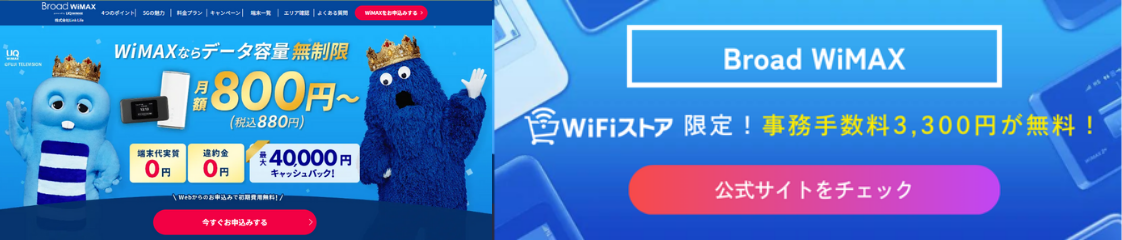

まとめ
テザリングとは、スマホなどのモバイル回線を使って、様々な機器をインターネットに接続できる機能です。手持ちのスマホだけで他の機器もインターネットに接続できるため、手軽に利用できる点がメリットです。
一方で、スマホのデータ通信量が増えたり、バッテリー消費量が多かったりするデメリットも。通信速度も遅くなりがちです。
インターネットの利用頻度が低い方なら、テザリングでも十分使えるでしょう。しかし、いつでもインターネットを思い切り使いたい方には、データ容量無制限で高速通信可能なポケット型Wi-Fiがおすすめです。
とはいえ、本当に使いやすいの?高速なの?と疑問に思うかもしれません。そんなときは、14日間550円(税込)でお試し利用できる「トライネット」をぜひお試しください!気軽にお試しできるので、下記リンクから申し込みWiMAXの高速通信を体感してみてくださいね。











